¿Eres una de las muchas personas que se preguntan cómo imprimir un PDF ampliado? Entonces este artículo podría ser justo lo que necesitas. Aquí cubriremos todo lo que podrías querer saber sobre cómo imprimir una parte ampliada de archivos PDF, junto con muchos otros consejos y trucos útiles.
Después de leer este artículo, podrás dominar la impresión de secciones específicas de un PDF en poco tiempo, lo que te hará parecer un profesional con conocimientos tecnológicos en tu trabajo o ante tus amigos y familia. Y no te preocupes, te guiaremos en cada paso del proceso. ¡Disfruta!
Parte 1. ¿Cómo imprimir un PDF ampliado usando UPDF?
Comencemos con una de las formas más fáciles y efectivas para ampliar e imprimir una parte de un archivo PDF. Usaremos un software especial llamado UPDF, que permite muchos tipos de edición y ofrece opciones de personalización para tus archivos PDF, incluyendo OCR y mucho más.
El primer paso es descargar UPDF aquí. Esto se debe a que UPDF está diseñado para funcionar sin conexión, es decir, solo necesitas conexión a internet para obtener la herramienta inicialmente; después podrás usarla en tus dispositivos aunque no tengas internet. Así que descarga UPDF hoy mismo y empieza a imprimir tus archivos PDF ampliados con facilidad.
Windows • macOS • iOS • Android 100% Seguro
Una vez descargada la herramienta, es importante conocer las diversas funciones de impresión que ofrece UPDF. Como estás leyendo este artículo para aprender a ampliar e imprimir archivos PDF, nos centraremos en las características más relevantes para ello.
La función principal que nos interesa hoy se llama Escala personalizada, la cual te permite seleccionar el nivel de aumento del PDF que deseas imprimir. Esta herramienta facilita ajustar el tamaño de impresión, ya sea para ampliar o reducir, según el tamaño del papel, las imágenes o el texto del archivo PDF, y la resolución que prefieras.
Otra función útil es la impresión selectiva, que permite elegir manualmente páginas o secciones específicas que quieras imprimir. Esto es ideal para archivos PDF grandes cuando solo necesitas una parte pequeña del contenido.
Además, UPDF puede manejar archivos PDF en lote con la misma precisión selectiva, es decir, puedes imprimir partes específicas de varios documentos sin desperdiciar tinta o papel imprimiendo páginas innecesarias.
Otras funciones incluyen la selección de impresora, impresión con o sin comentarios, la opción de especificar el tamaño del papel en la impresora, orientación, número de copias, e incluso impresión dúplex si tu impresora lo soporta para imprimir en ambas caras del papel.
Una vez que hayas personalizado la configuración de impresión, puedes verificar fácilmente si el resultado será correcto usando la vista previa de impresión, evitando así errores o equivocaciones.
Si quieres probar UPDF y comenzar a editar tus archivos PDF como un profesional, haz clic en el botón “Descarga gratuita” para empezar ahora mismo.
Windows • macOS • iOS • Android 100% Seguro
Método 1. Imprimir un PDF ampliado individualmente
Si simplemente deseas imprimir un único archivo PDF ampliado, ya sea para resaltar o llamar la atención sobre una parte específica del documento, entonces descarga UPDF para comenzar. Puedes encontrar el enlace haciendo clic en el botón de descarga que aparece más arriba en esta sección. A continuación, hemos preparado una guía paso a paso para que aprendas de forma fácil y rápida cómo imprimir un PDF ampliado usando UPDF.
- Abre UPDF en tu computadora u otro dispositivo.
- Abre el archivo PDF que está guardado en tu dispositivo haciendo clic en el botón "Abrir archivo".

- Navega hasta el directorio donde se encuentra tu archivo PDF.
- Una vez abierto el archivo PDF, haz clic en Archivo > Imprimir, que se encuentra junto a la opción "Guardar".
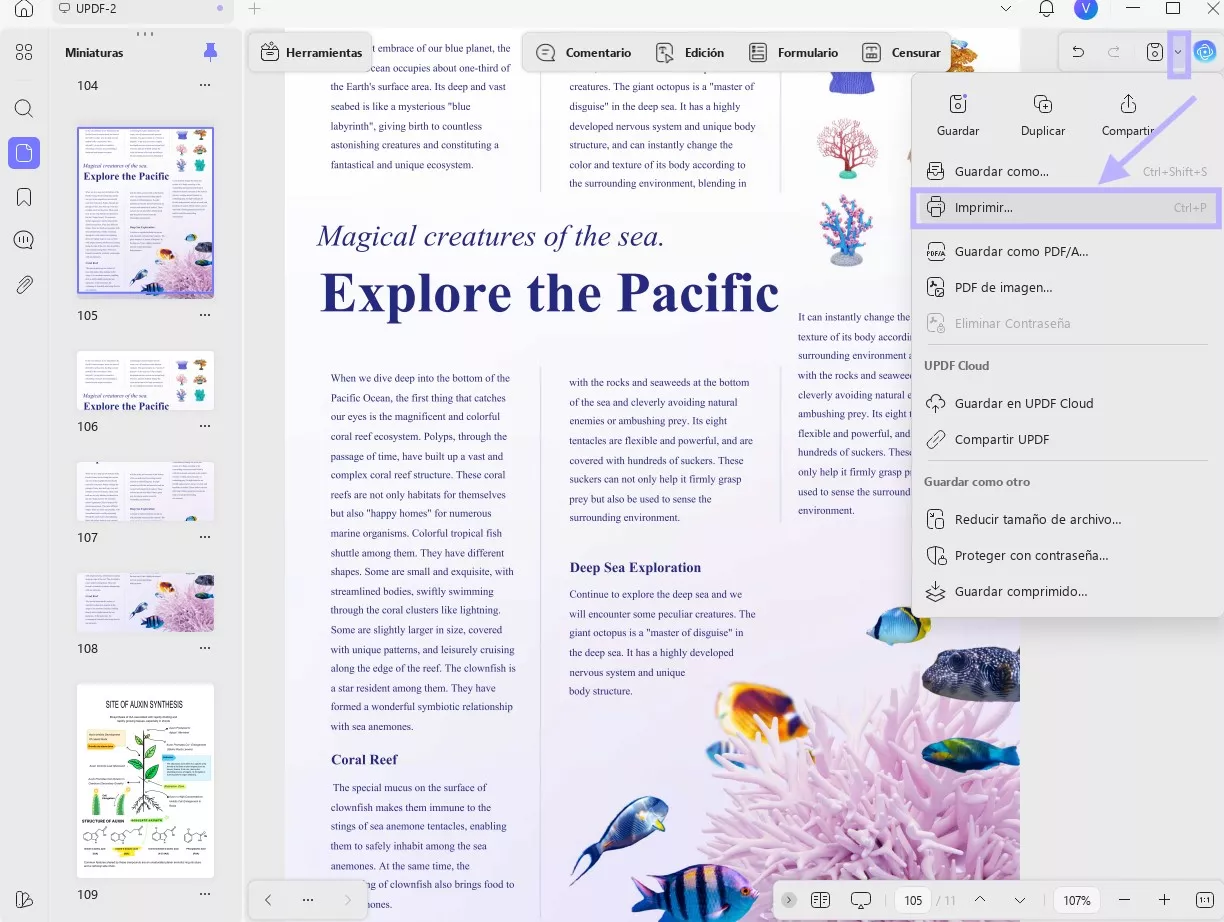
- Luego, cambia el tamaño personalizado usando la configuración de Escala personalizada (%). (la siguiente imagen te muestra cómo encontrar esta herramienta)
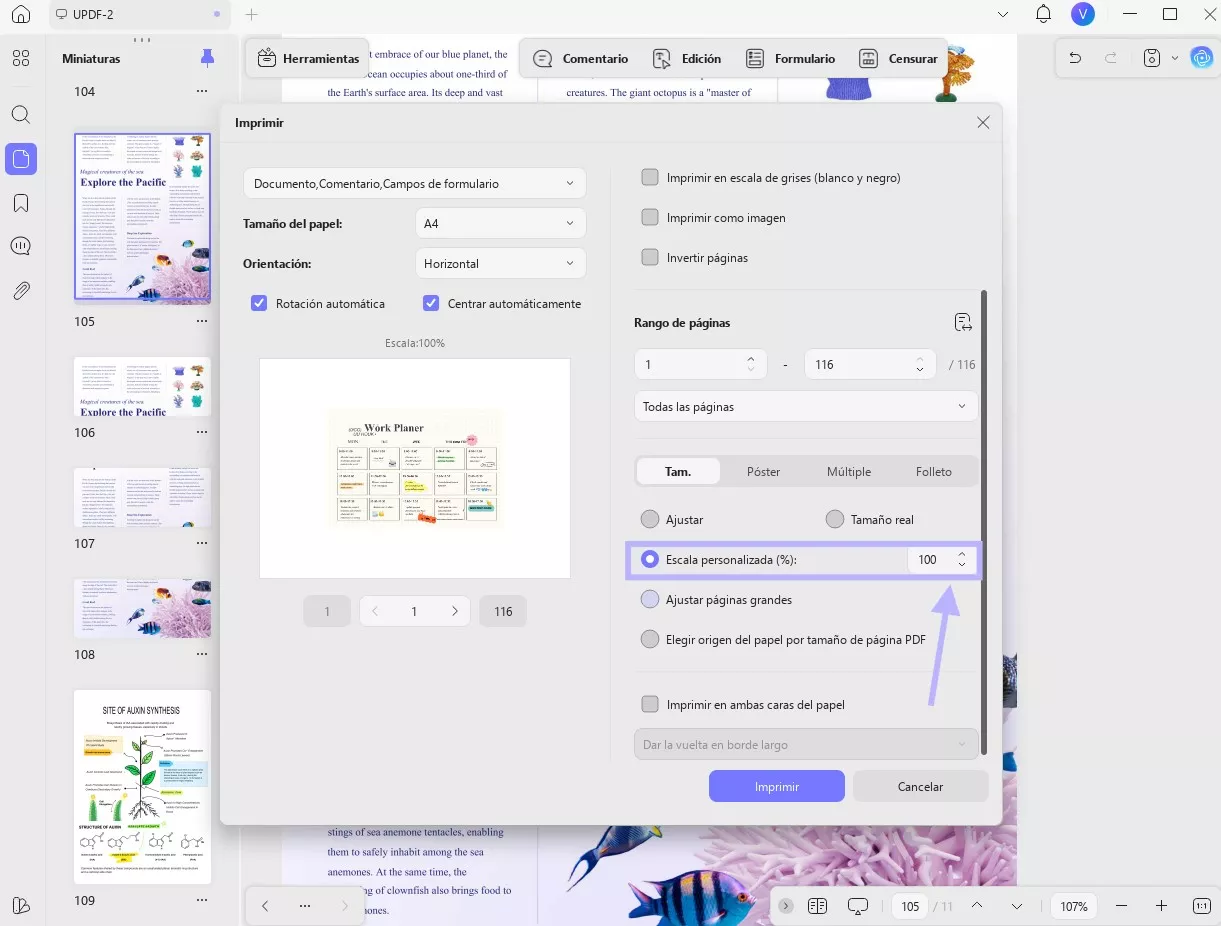
- Una vez estés satisfecho con la escala personalizada, haz clic en el botón morado "Imprimir" que aparece abajo. ¡Y listo!
Método 2. Imprimir varios archivos PDF ampliados
UPDF también es una excelente opción si tienes varios documentos PDF que necesitas imprimir con una versión ampliada. Esta función de impresión por lotes para archivos ampliados permite un flujo de trabajo mucho más eficiente, ya sea en la oficina imprimiendo documentos importantes, o si tienes muchos archivos PDF personales que necesitas gestionar al mismo tiempo.
Primero, una vez más, deberás descargar UPDF.
Windows • macOS • iOS • Android 100% Seguro
- Abre UPDF en tu computadora u otro dispositivo.
- En lugar de abrir un solo documento como en el método anterior, dirígete al menú llamado "Imprimir" dentro de la opción OPERACIÓN MULTIARCHIVO (PROCESO POR LOTES) en la sección "Herramientas".
- Ahora puedes añadir todos los archivos que deseas imprimir simultáneamente y hacer clic en "Imprimir".
- A continuación, deberás configurar las opciones de impresión, específicamente la escala con la que deseas imprimir los archivos.
- Elige "Escala personalizada" y ajusta el valor para ampliar o reducir el tamaño del documento.
- Una vez que estés satisfecho con el valor de escala personalizado, ya puedes imprimir. Solo haz clic en el botón morado "Imprimir" en la esquina inferior derecha. ¡Felicidades!
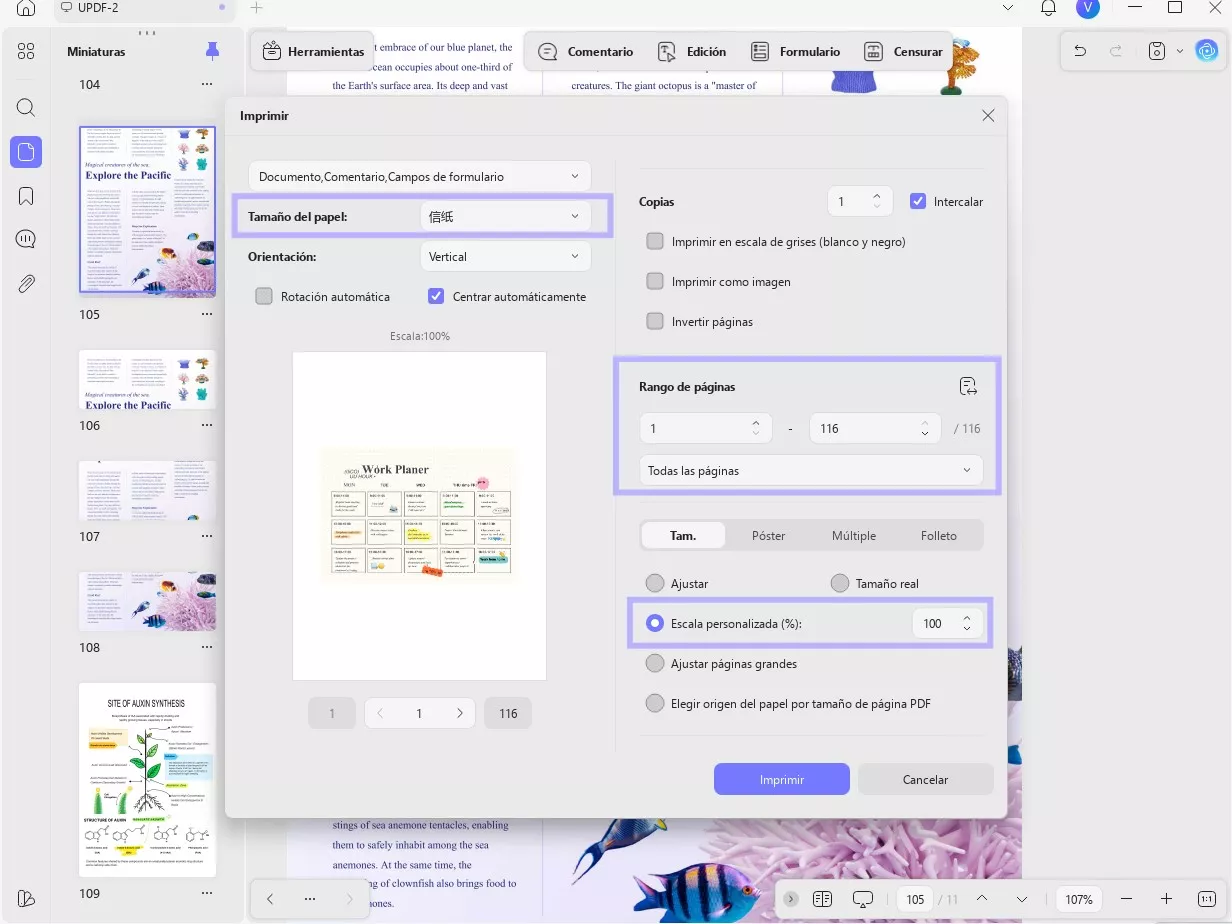
Características Clave:
Aunque UPDF es una excelente opción para imprimir archivos PDF con zoom, al permitirte seleccionar una escala personalizada del documento, el software también ofrece una amplia gama de funciones útiles. Si necesitas gestionar o editar archivos PDF, es muy probable que algunas de estas otras funcionalidades también te resulten beneficiosas en el futuro. A continuación, te mostramos las más importantes:
- UPDF AI ayuda a resumir, traducir, explicar el contenido, etc.
- Herramientas avanzadas de edición de PDF como la edición de imágenes, textos y enlaces.
- Anotación de PDFs con resaltado, tachado, lápiz, pegatinas, etc.
- Conversión rápida de PDF para convertir desde o hacia PDF.
- Gestión de documentos PDF sobre la marcha.
- Firma de archivos PDF con firma manuscrita o firma digital.
- Agregar marcas de agua, fondos, numeración Bates, encabezados y pies de página al PDF.
- Procesamiento por lotes para imprimir, combinar, cifrar, etc.
- Comprimir o aplanar archivos PDF.
¿Suena bien, verdad? Pues no eres el único que lo piensa. Techadvisor, uno de los mayores portales de reseñas tecnológicas, también ha publicado una opinión positiva sobre el servicio, así que estás en buenas manos si eliges UPDF para tus próximas tareas relacionadas con PDF.
Como alternativa, puedes ver este video en YouTube que lo explica de forma sencilla, en caso de que prefieras escuchar en lugar de leer. Si deseas probar UPDF y comenzar a imprimir tus archivos PDF como un profesional, haz clic en el botón "Descarga gratuita" para empezar ahora mismo.
Windows • macOS • iOS • Android 100% Seguro
Parte 2. ¿Cómo hacer zoom e imprimir un PDF con Adobe Acrobat?
Adobe Acrobat cuenta con funciones avanzadas que permiten hacer zoom e imprimir archivos PDF, además de muchas otras funcionalidades, ya que se considera un editor de PDF todo en uno. Algunas de las funciones más útiles incluyen:
- Configuración personalizada de impresión
- Imprimir como imagen
- Marcas de impresora y manejo del color
- Escalado automático al tamaño de papel
- Escalado manual del documento
- Exposición de imagen personalizada
- Capacidad para especificar la frecuencia de trama
- Muchas opciones de salida diferentes
Para hacer zoom e imprimir un PDF usando Adobe Acrobat, necesitarás descargar Adobe Acrobat desde su sitio web oficial:
- Visita adobe.com y descarga Adobe Acrobat
- Abre Adobe Acrobat en tu computadora u otro dispositivo.
- Busca el botón "Archivo" y selecciona "Abrir" para abrir el PDF que deseas imprimir
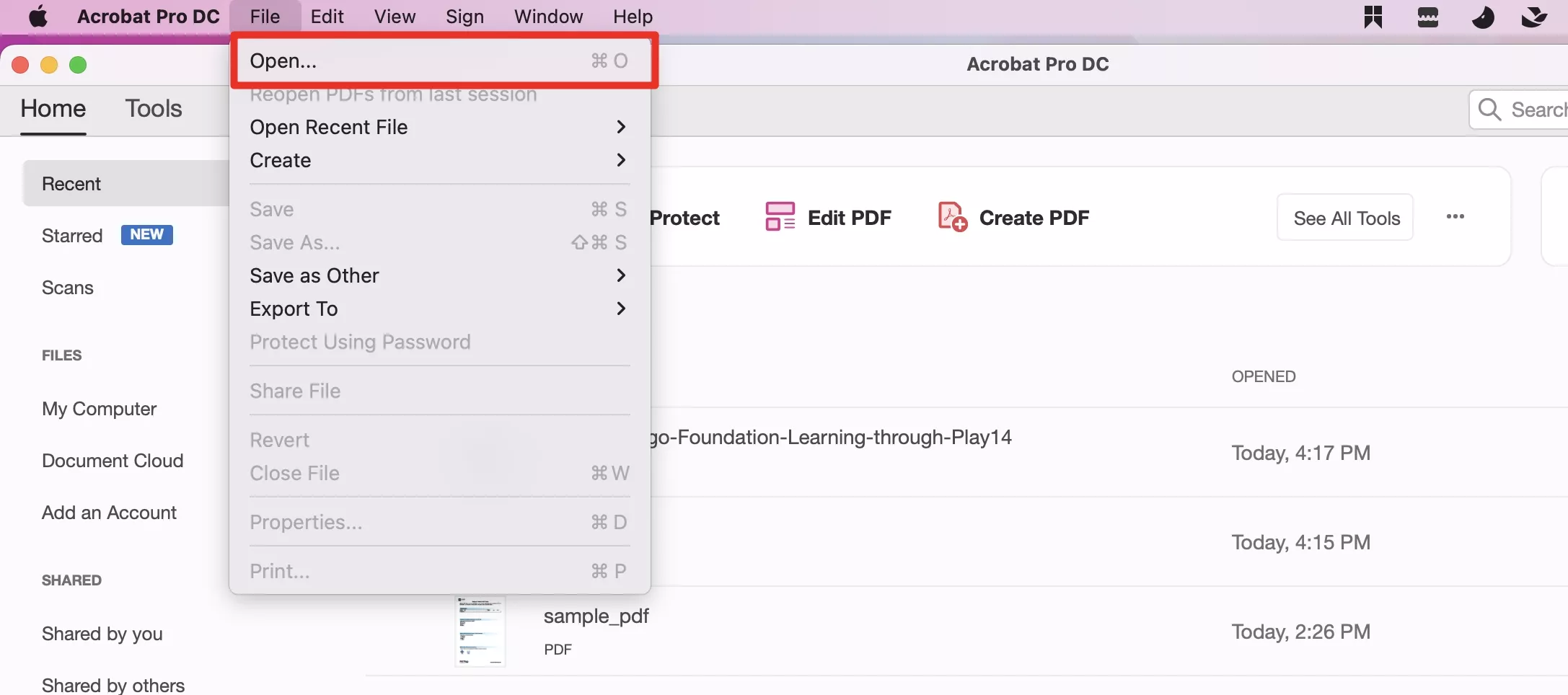
- Navega hasta el directorio donde está ubicado tu archivo PDF y ábrelo
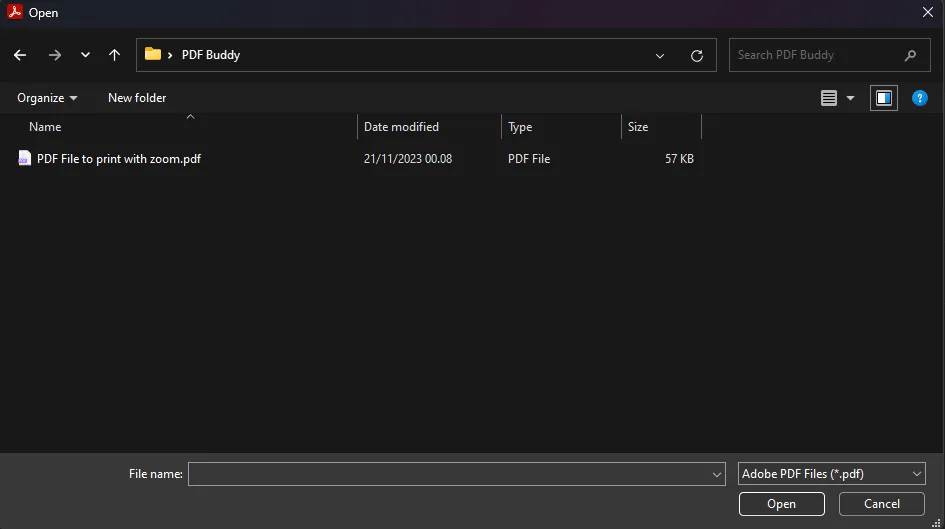
- Encuentra el ícono de impresora en la esquina superior izquierda y haz clic en él
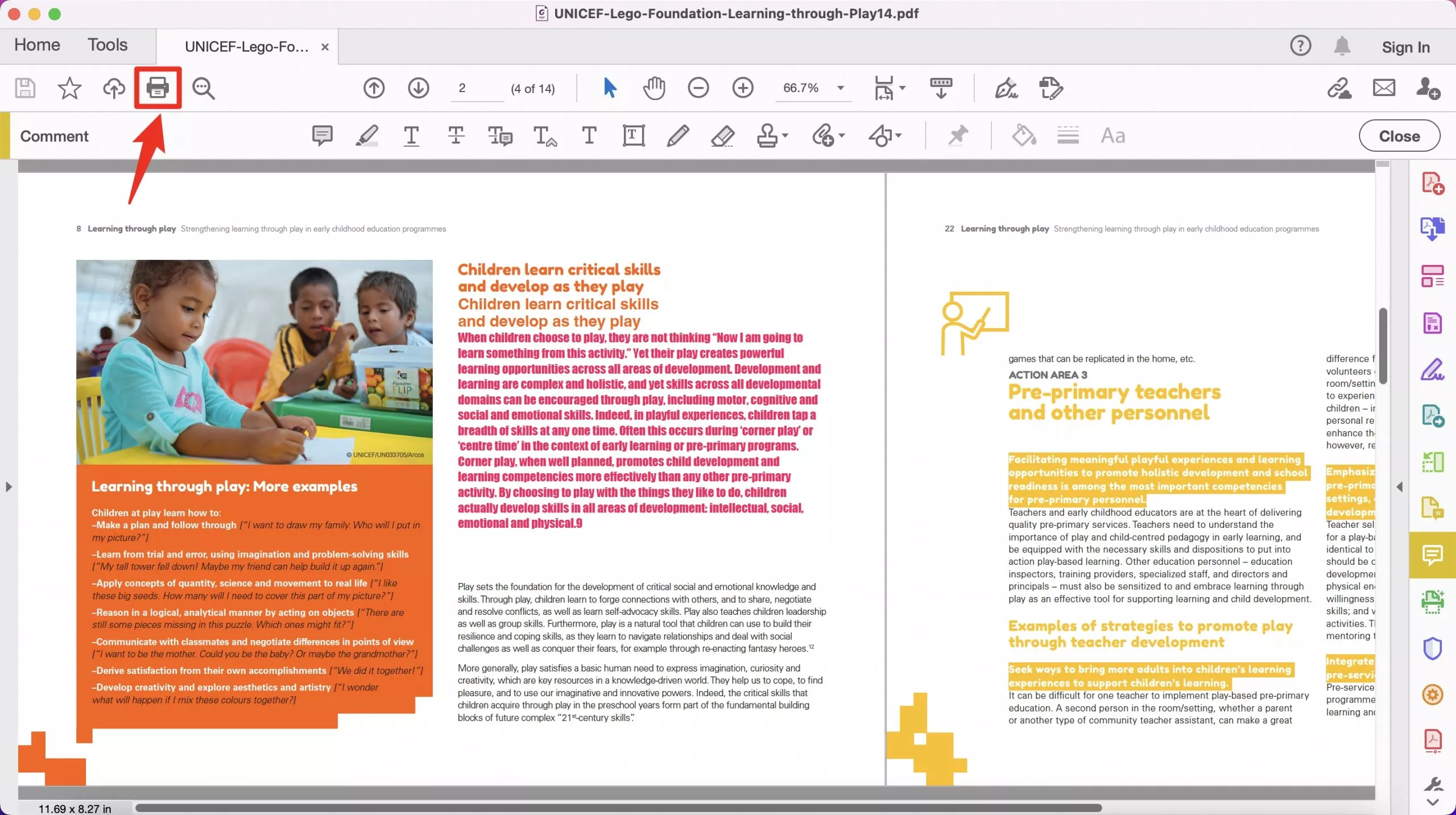
- Ve a la sección marcada en rojo en la captura de pantalla y elige “escala personalizada”
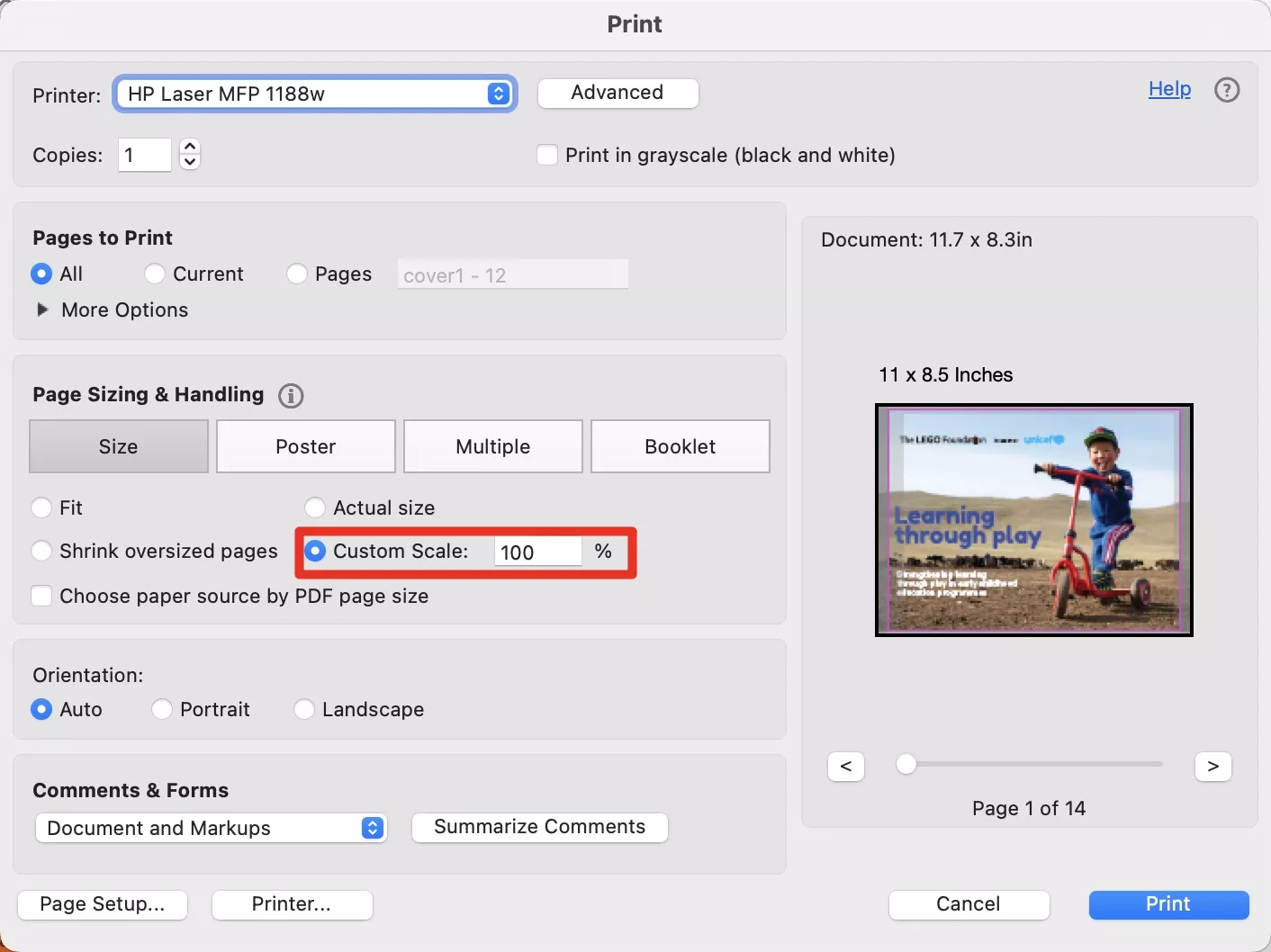
- Selecciona un porcentaje que se ajuste al resultado que deseas
- Cuando estés satisfecho con la vista previa, haz clic en “Imprimir” ¡y listo!
Parte 3. Preguntas frecuentes sobre cómo imprimir un PDF con zoom
P1. ¿Cómo imprimir una parte ampliada de un PDF?
1. Abre el archivo PDF con tu lector de PDF preferido. Puedes usar Adobe Acrobat o Adobe Reader.
2. Si tienes Adobe Acrobat X, debes elegir "Editar -> Tomar una instantánea". De lo contrario, puedes hacer clic en "Menú -> Deshacer, Rehacer y Más -> Tomar una instantánea".
3. La herramienta de instantánea funciona permitiéndote seleccionar una parte del PDF que deseas imprimir. Esto te permite dibujar un rectángulo alrededor del área que quieres destacar, así que hazlo ahora.
4. Una vez que estés satisfecho con tu selección, ve a "Archivo -> Imprimir".
5. Es importante que selecciones la opción "Gráfico seleccionado" como se muestra en la imagen a continuación.
6. Si estás conforme con tu selección, ahora puedes presionar "Imprimir" en la esquina inferior derecha y comenzar a imprimir la parte seleccionada del archivo PDF. ¡Felicidades!
P2. ¿Cómo imprimir un PDF con zoom en línea?
Lamentablemente, actualmente no existe ningún método para imprimir un PDF ampliado directamente en línea. Esto se debe a las limitaciones de los navegadores, por lo que necesitas una herramienta de software como UPDF o el más costoso Adobe Acrobat para realizar esta tarea.
Por suerte, UPDF cuesta alrededor de $2.19 al mes, por lo que no es una solución cara si necesitas manejar tus documentos, y además cuenta con muchas otras funciones que te ayudarán a editar y gestionar tus archivos PDF.
Reflexiones finales
Esto es todo para esta guía sobre cómo imprimir un archivo PDF ampliado. En este artículo cubrimos cómo usar UPDF fácilmente para imprimir rápidamente una parte ampliada de tu documento PDF, también hablamos de Adobe Acrobat y algunas soluciones genéricas en las preguntas frecuentes.
Si deseas probar UPDF y empezar a imprimir tus archivos PDF como un profesional, haz clic en el botón "Descarga gratuita" para comenzar ahora mismo.
Windows • macOS • iOS • Android 100% Seguro
 UPDF
UPDF
 UPDF para Windows
UPDF para Windows UPDF para Mac
UPDF para Mac UPDF para iPhone/iPad
UPDF para iPhone/iPad UPDF para Android
UPDF para Android UPDF AI ONLINE
UPDF AI ONLINE UPDF Sign
UPDF Sign Editar PDF
Editar PDF Anotar PDF
Anotar PDF Crear PDF
Crear PDF Formulario PDF
Formulario PDF Editar enlaces
Editar enlaces Convertir PDF
Convertir PDF OCR
OCR PDF a Word
PDF a Word PDF a imagen
PDF a imagen PDF a Excel
PDF a Excel Organizar PDF
Organizar PDF Combinar PDF
Combinar PDF Dividir PDF
Dividir PDF Recortar PDF
Recortar PDF Girar PDF
Girar PDF Proteger PDF
Proteger PDF Firmar PDF
Firmar PDF Redactar PDF
Redactar PDF Desinfectar PDF
Desinfectar PDF Eliminar seguridad
Eliminar seguridad Leer PDF
Leer PDF UPDF Cloud
UPDF Cloud Comprimir PDF
Comprimir PDF Imprimir PDF
Imprimir PDF Proceso por lotes
Proceso por lotes Sobre UPDF IA
Sobre UPDF IA Soluciones de UPDF IA
Soluciones de UPDF IA Guía de Usuario de IA
Guía de Usuario de IA Preguntas frecuentes sobre UPDF IA
Preguntas frecuentes sobre UPDF IA Resumir PDF
Resumir PDF Traducir PDF
Traducir PDF Chat con PDF
Chat con PDF Chat con imagen
Chat con imagen PDF a Mapa Mental
PDF a Mapa Mental Chat con IA
Chat con IA Explicar PDF
Explicar PDF Investigación académica
Investigación académica Búsqueda de documentos
Búsqueda de documentos Corrector de IA
Corrector de IA Redactor de IA
Redactor de IA Ayudante de tareas con IA
Ayudante de tareas con IA Generador de cuestionarios con IA
Generador de cuestionarios con IA Solucionador de Matemáticas IA
Solucionador de Matemáticas IA PDF a Word
PDF a Word PDF a Excel
PDF a Excel PDF a PowerPoint
PDF a PowerPoint Guía del Usuario
Guía del Usuario Trucos de UPDF
Trucos de UPDF Preguntas Frecuentes
Preguntas Frecuentes Reseñas de UPDF
Reseñas de UPDF Centro de descargas
Centro de descargas Blog
Blog Sala de prensa
Sala de prensa Especificaciones Técnicas
Especificaciones Técnicas Actualizaciones
Actualizaciones UPDF vs. Adobe Acrobat
UPDF vs. Adobe Acrobat UPDF vs. Foxit
UPDF vs. Foxit UPDF vs. PDF Expert
UPDF vs. PDF Expert










 Thanakorn Srisuwan
Thanakorn Srisuwan 
